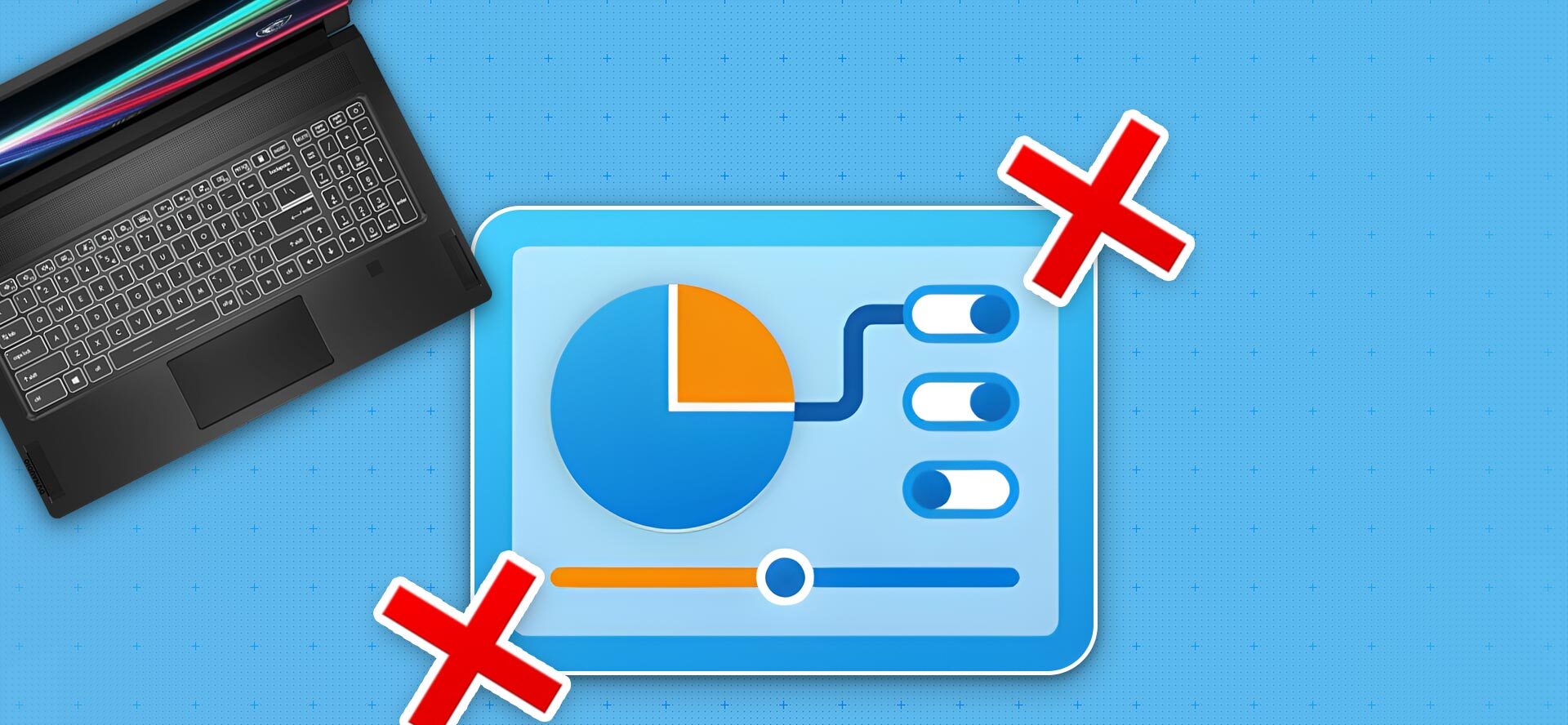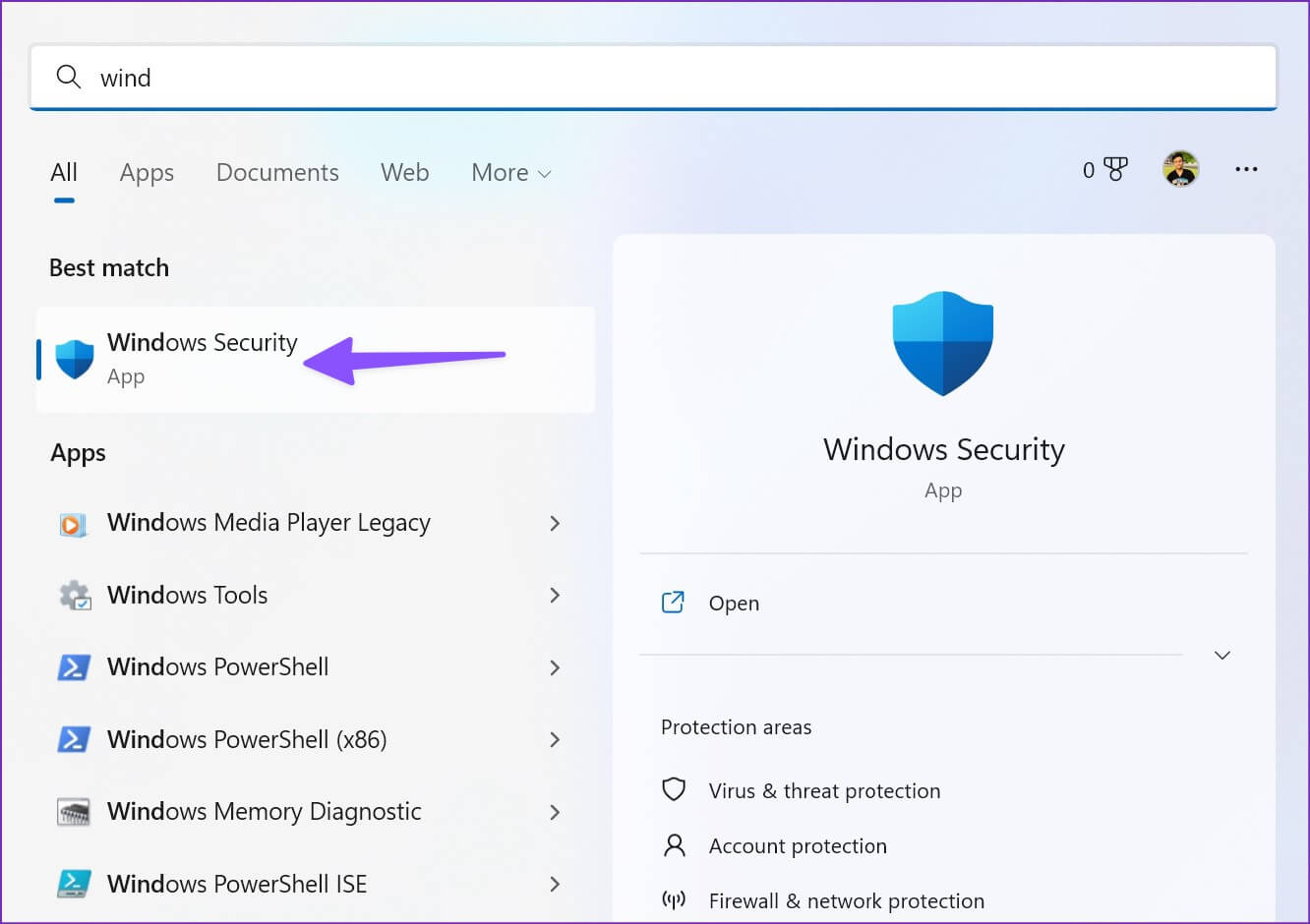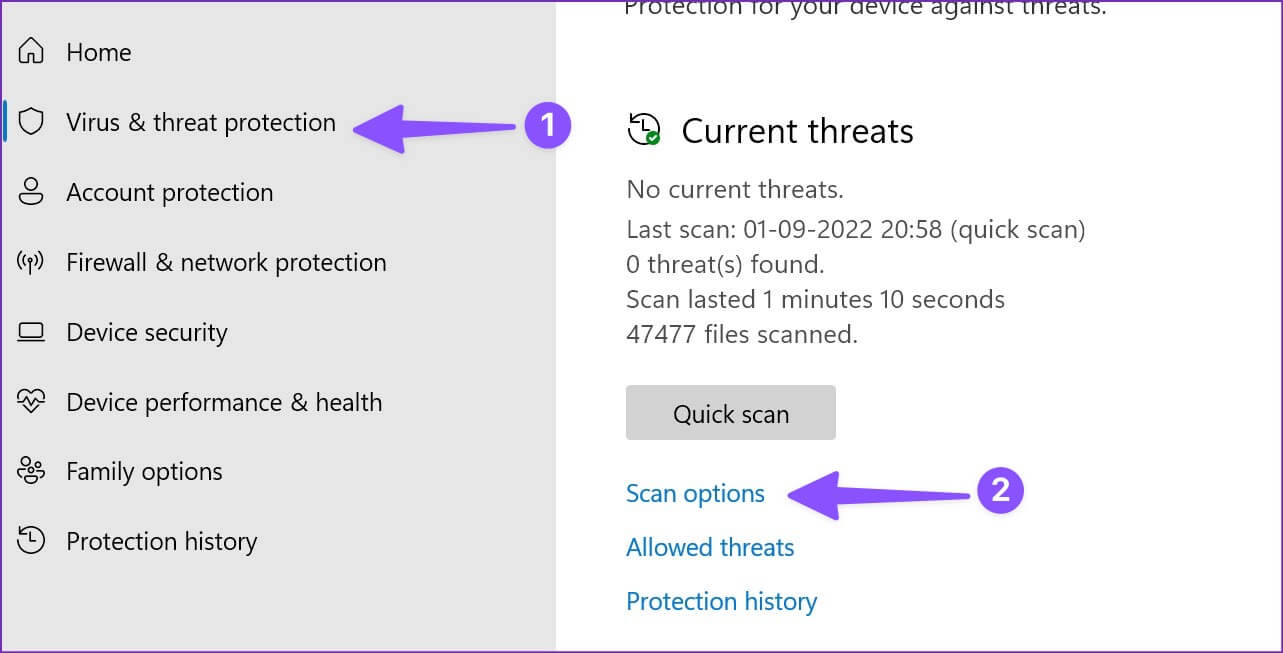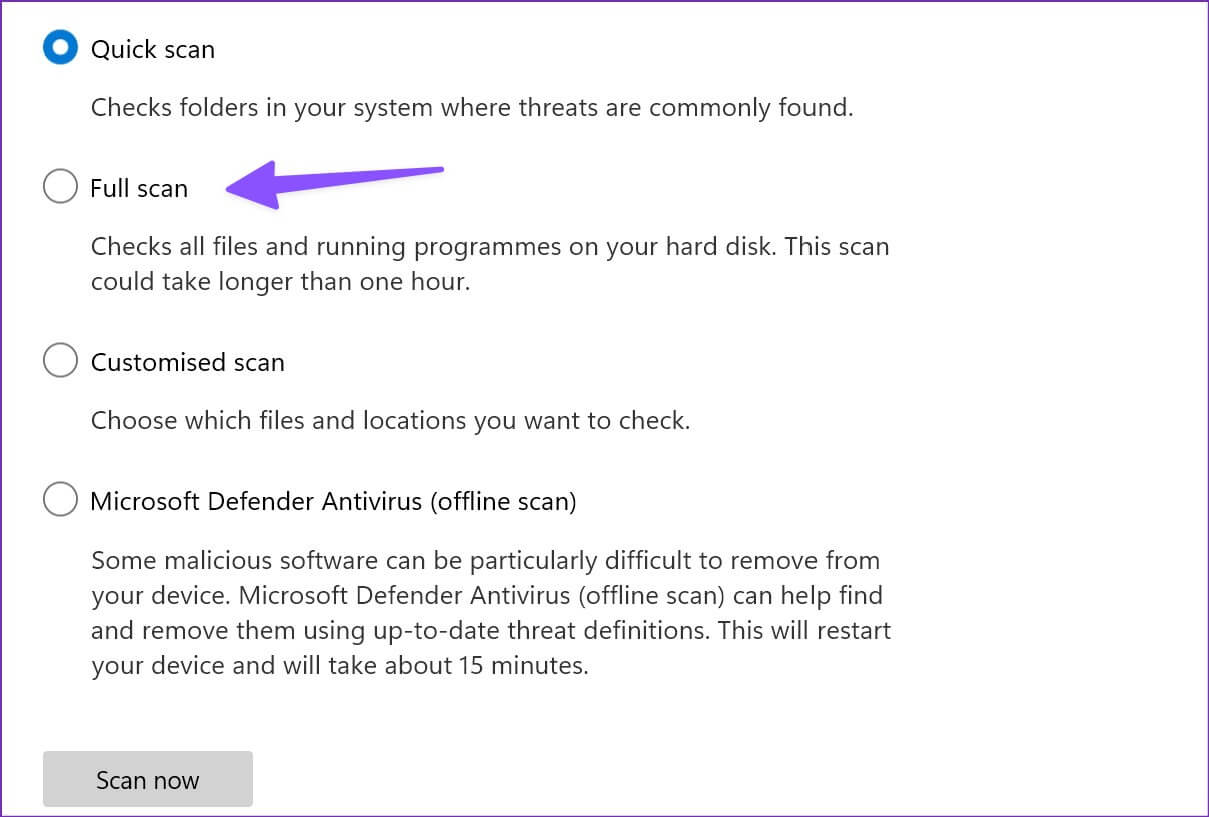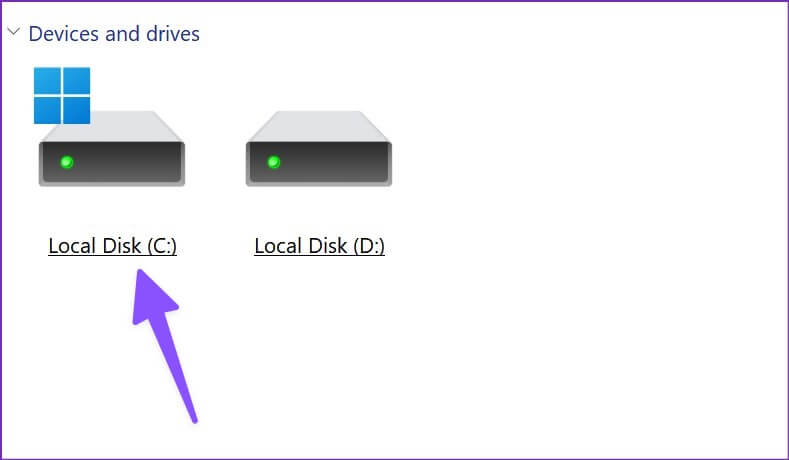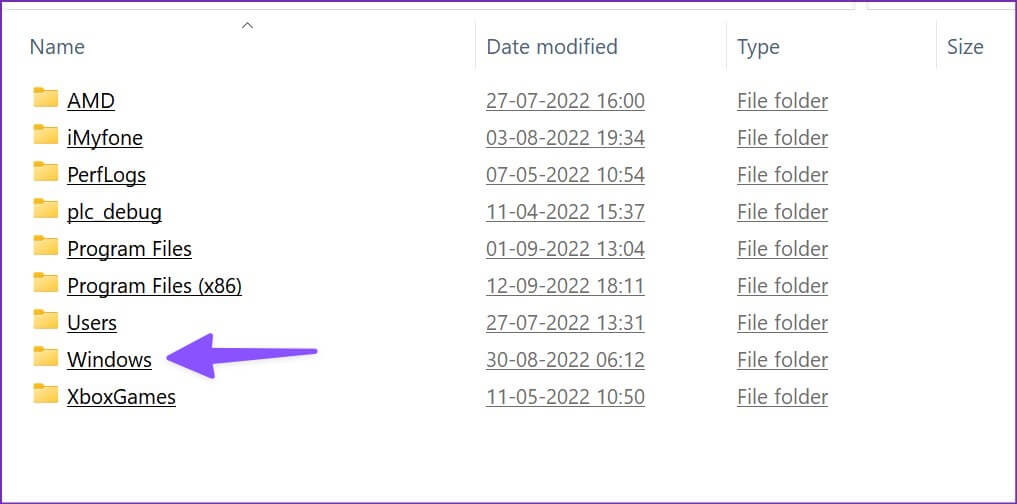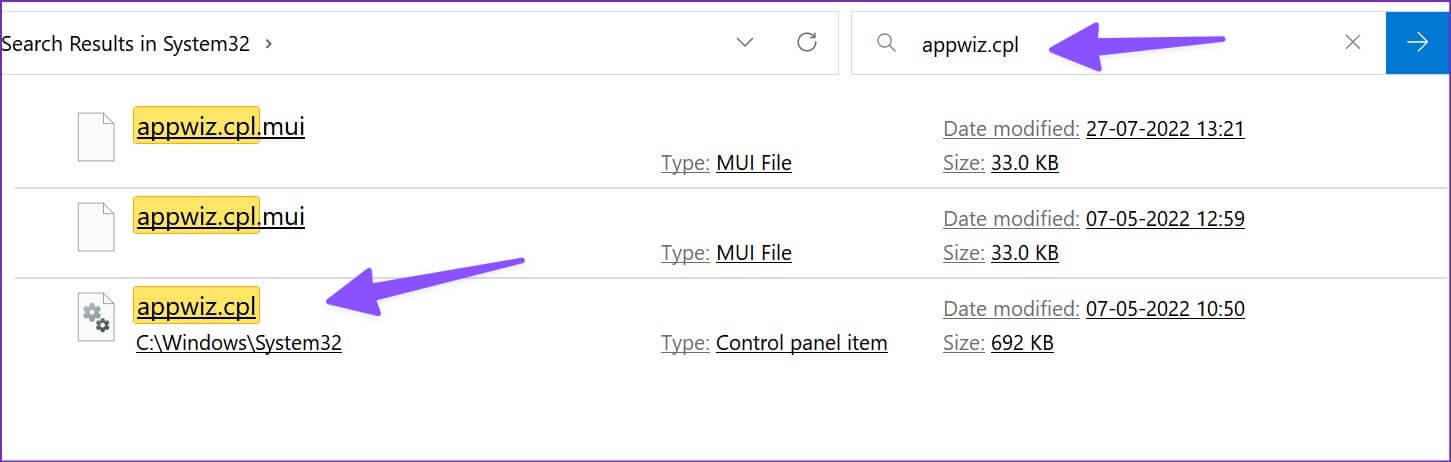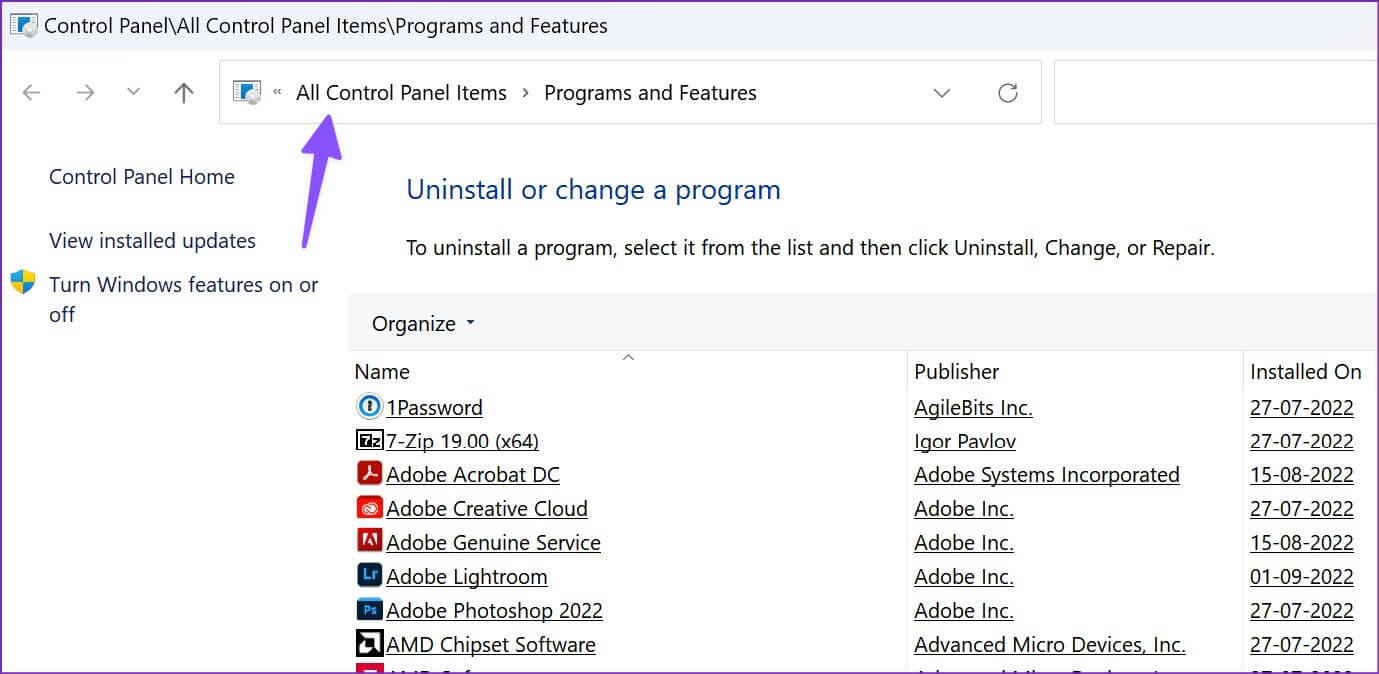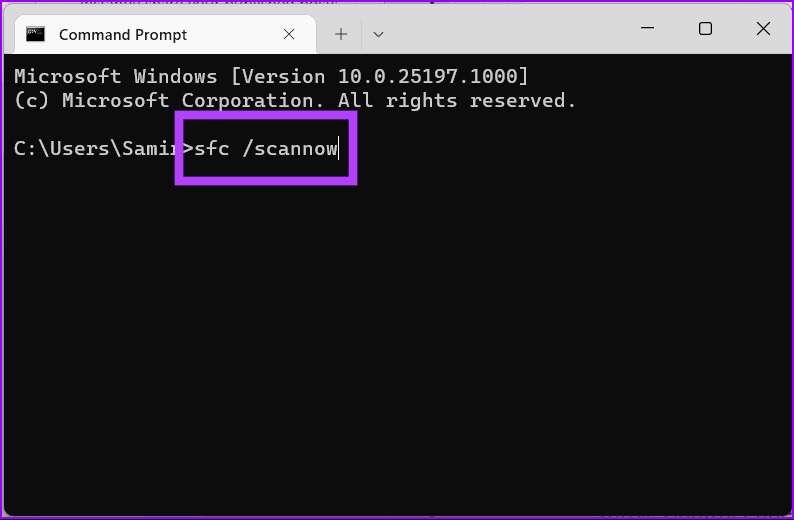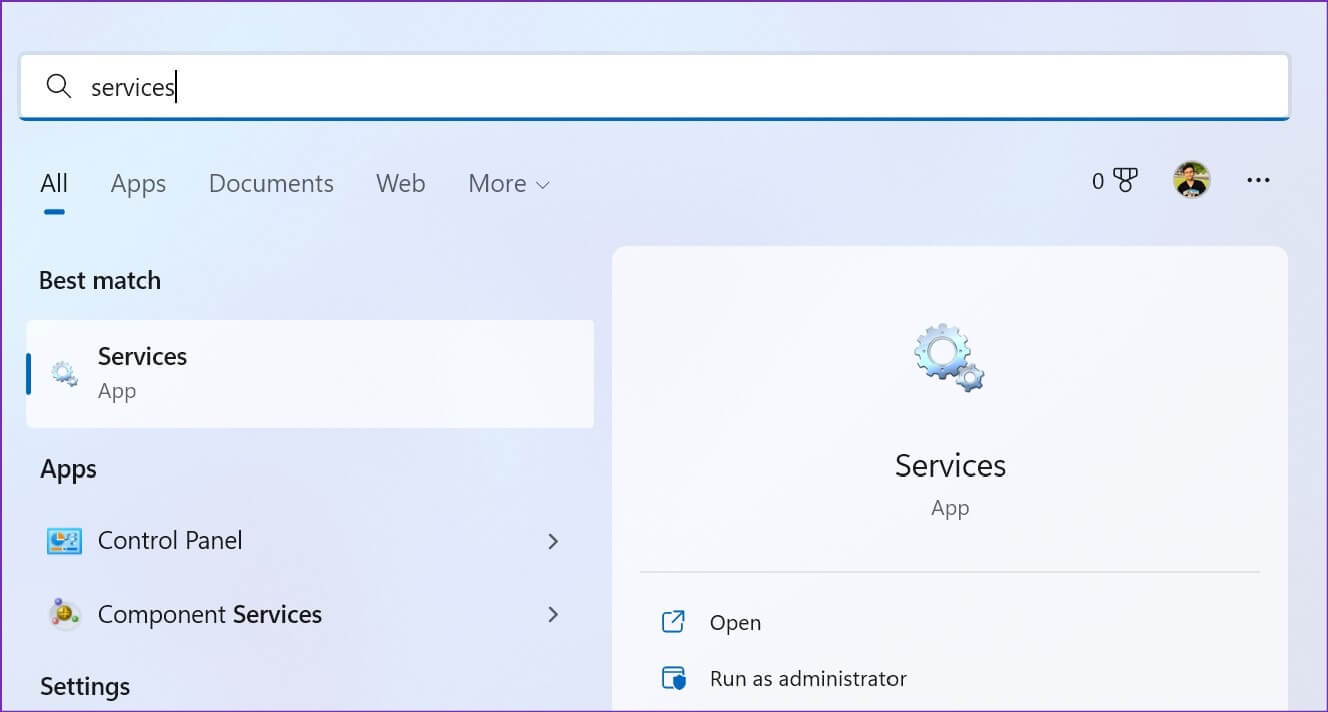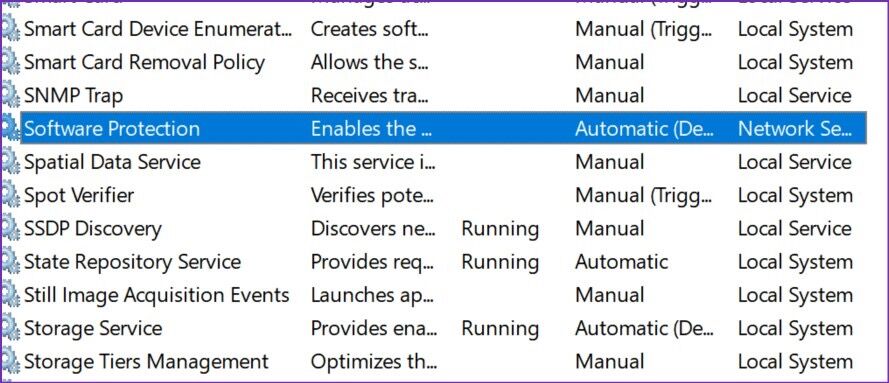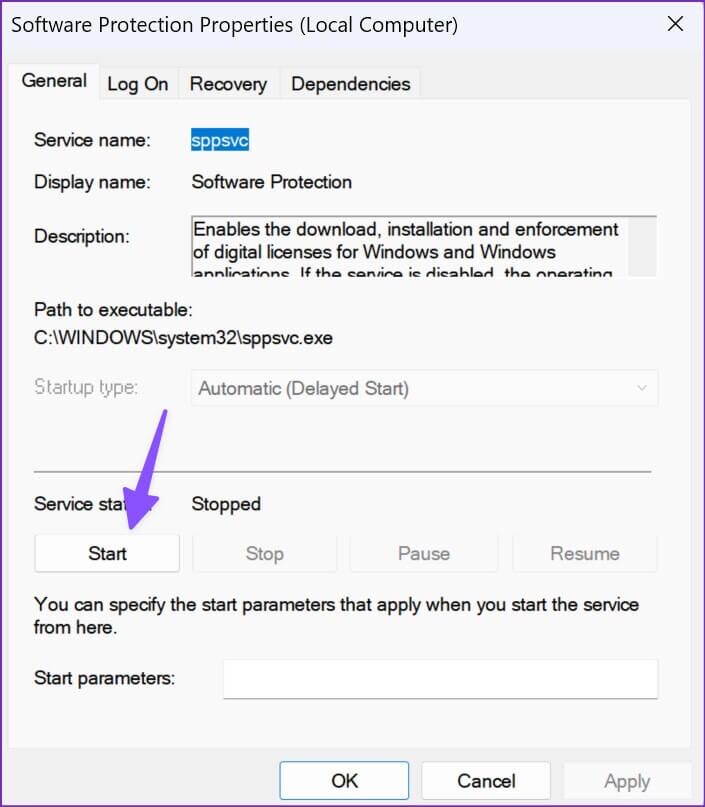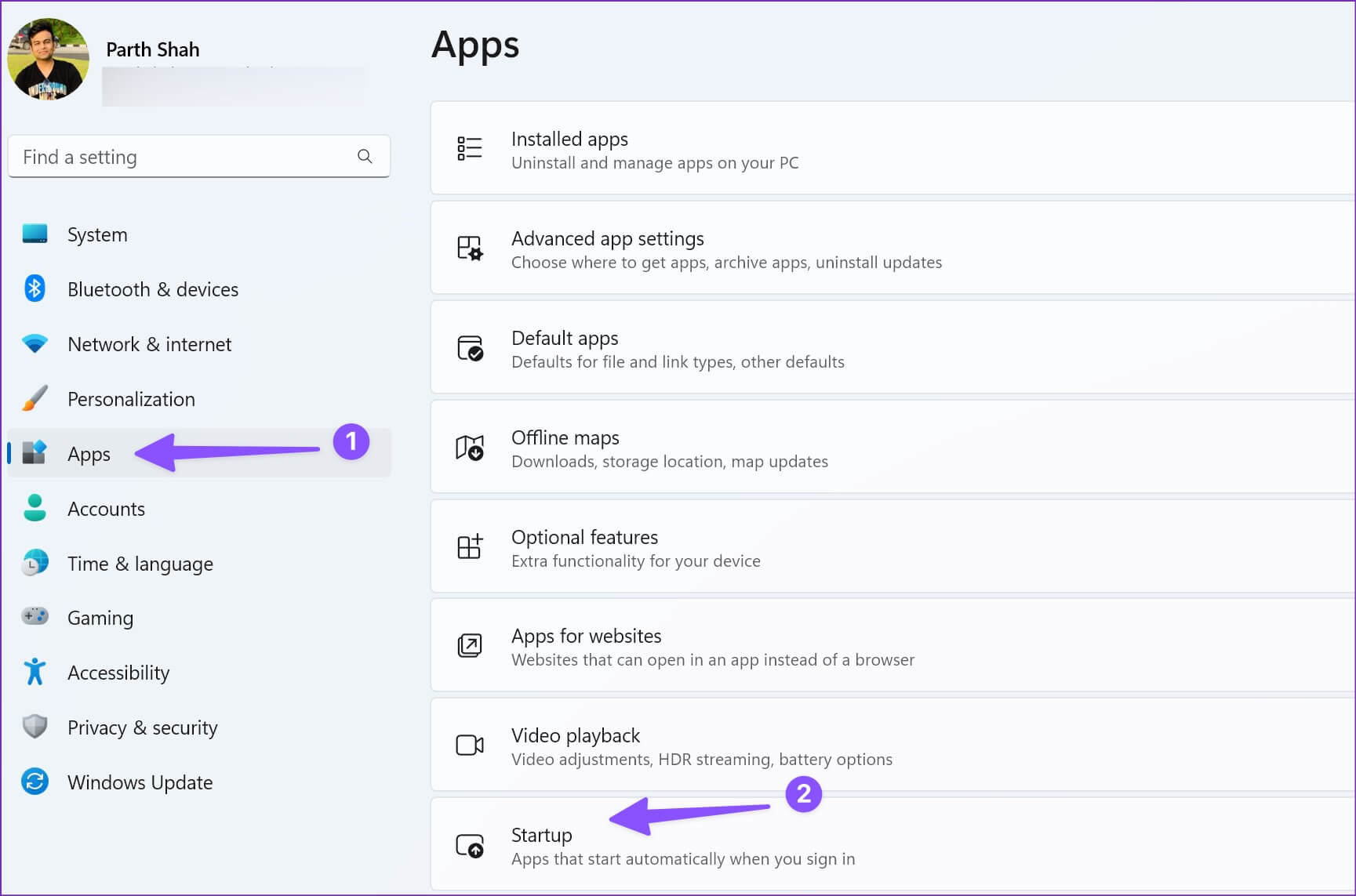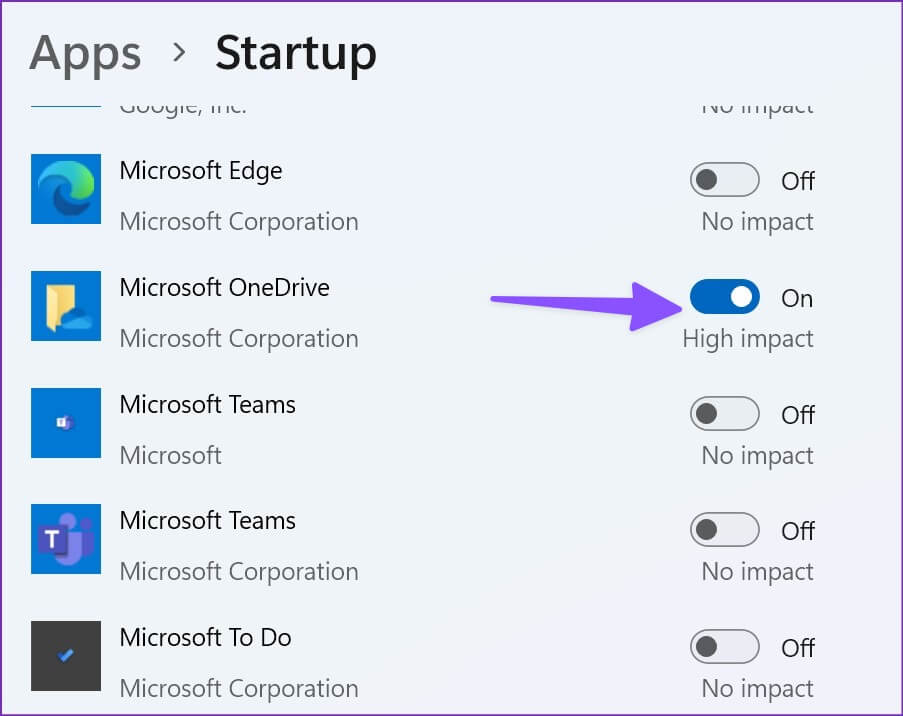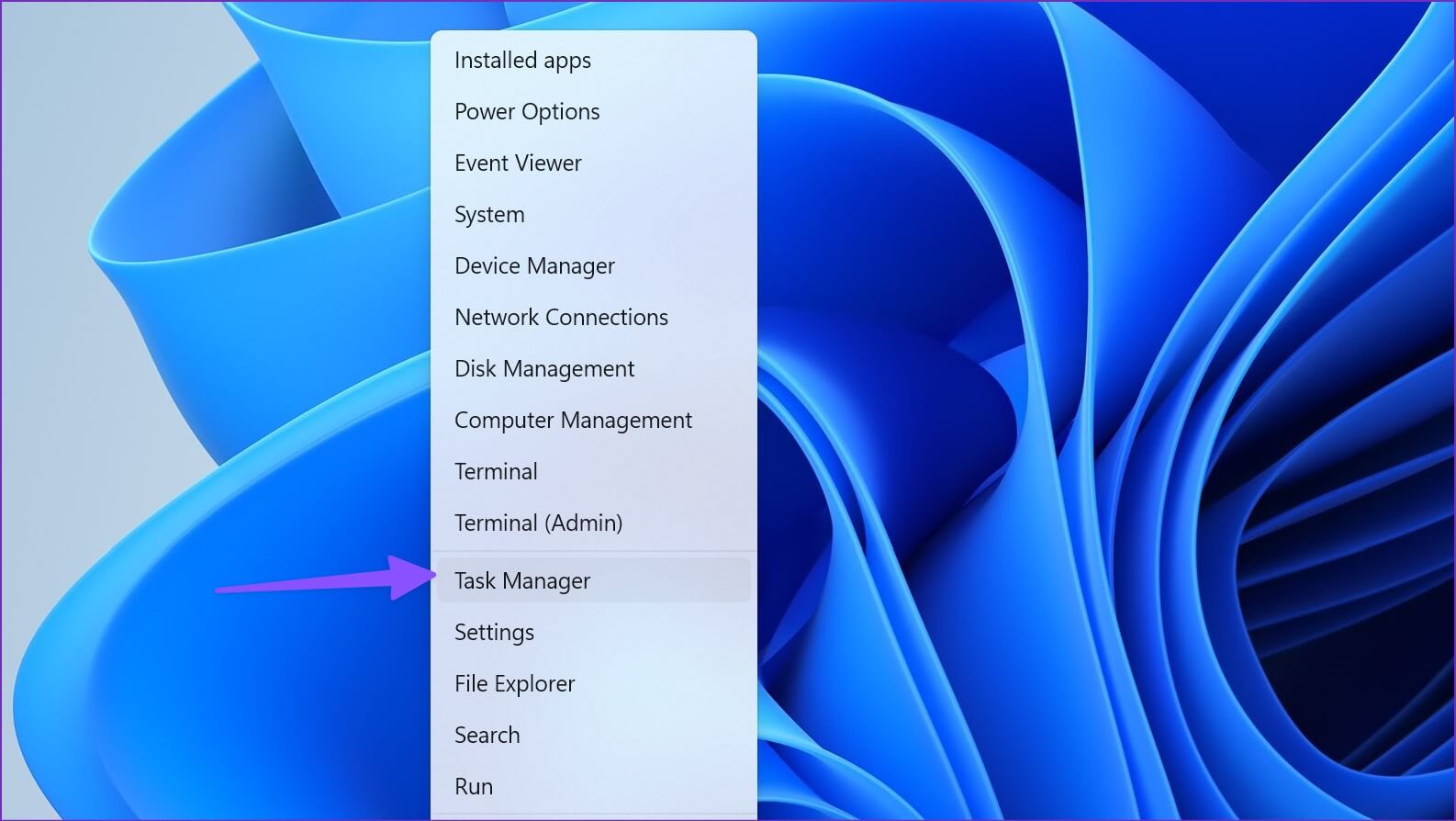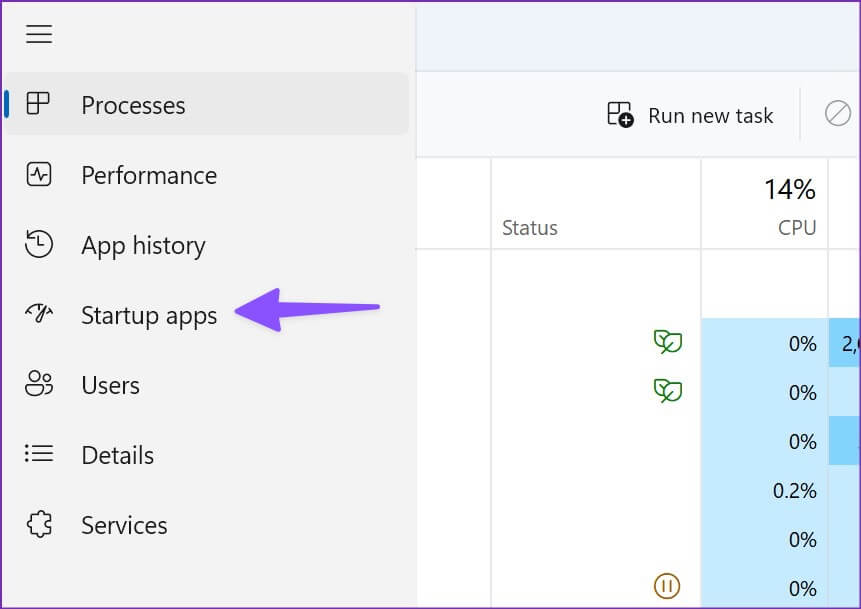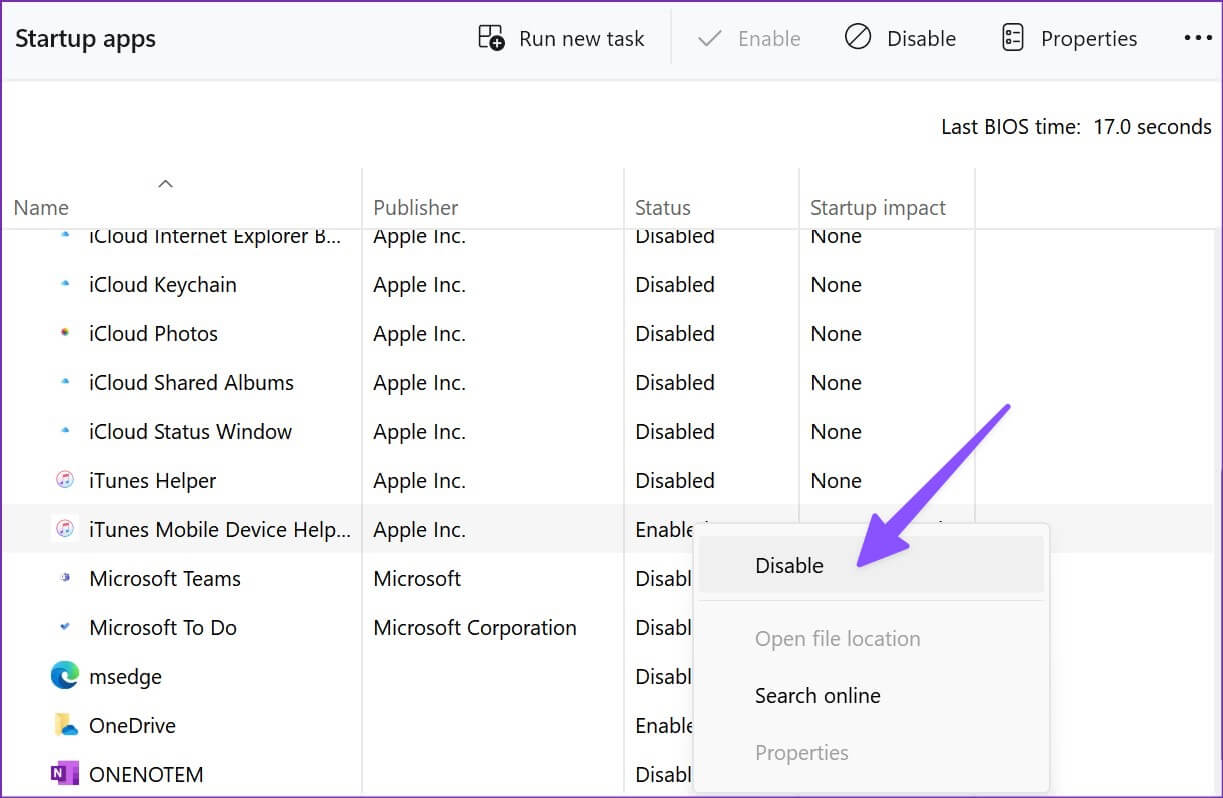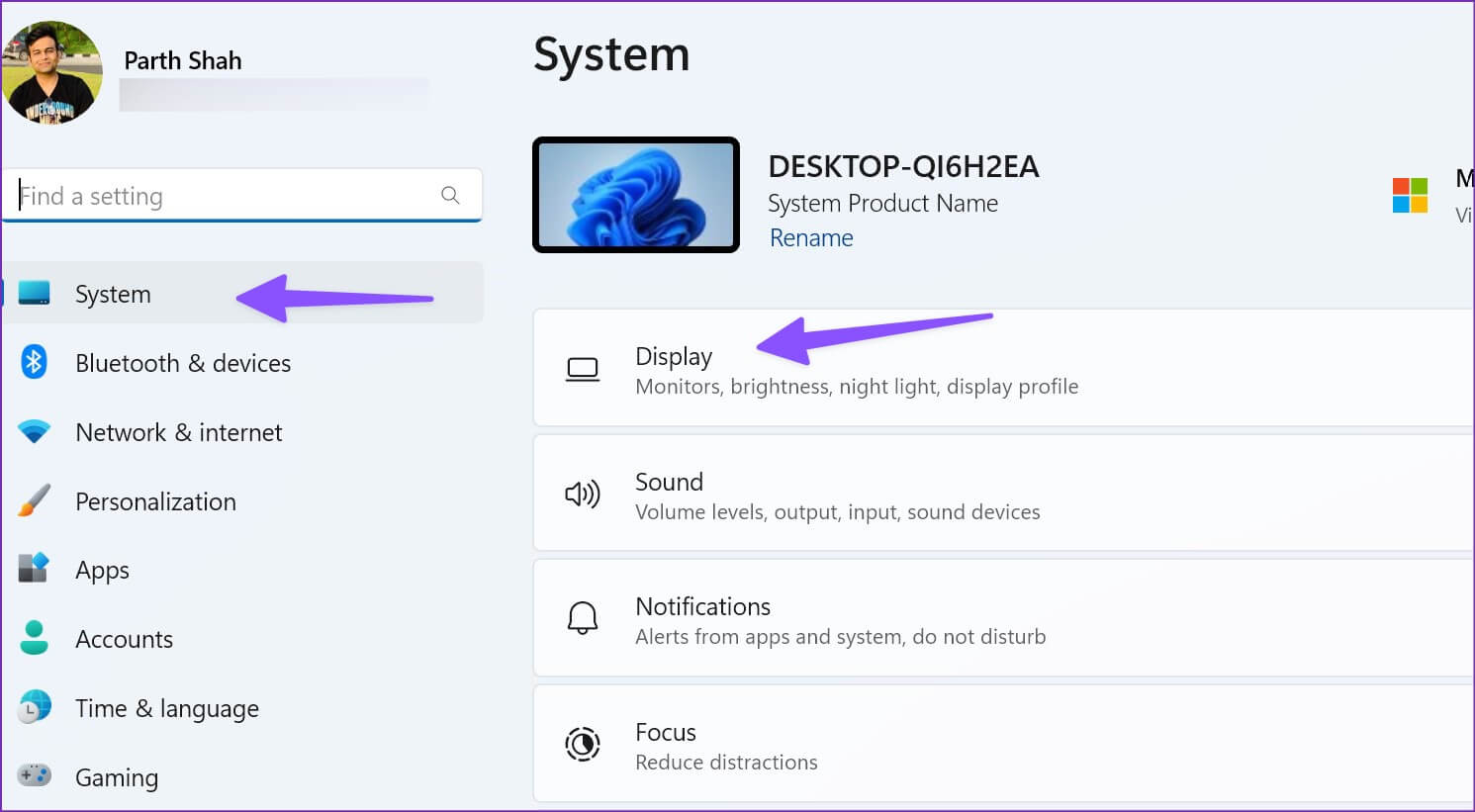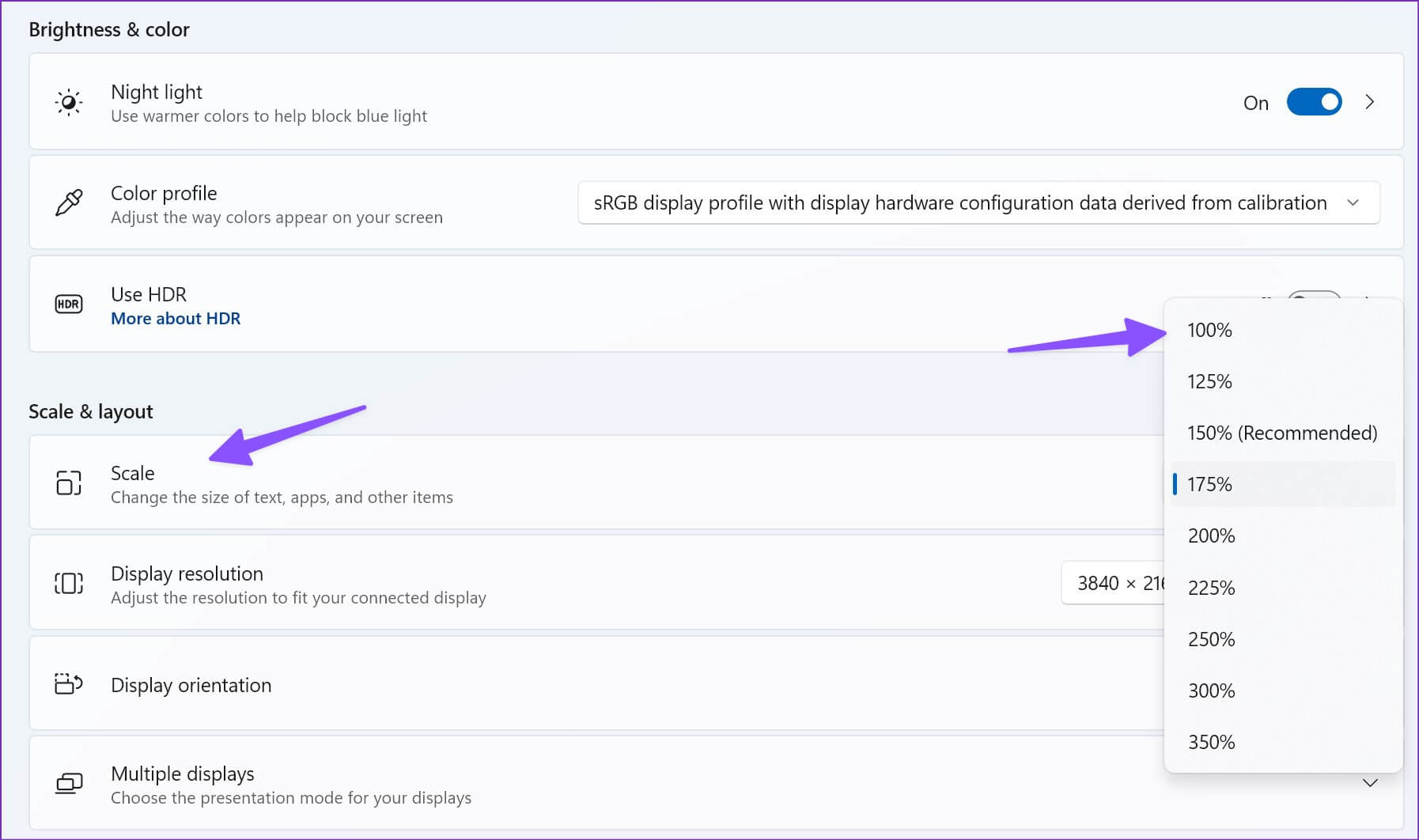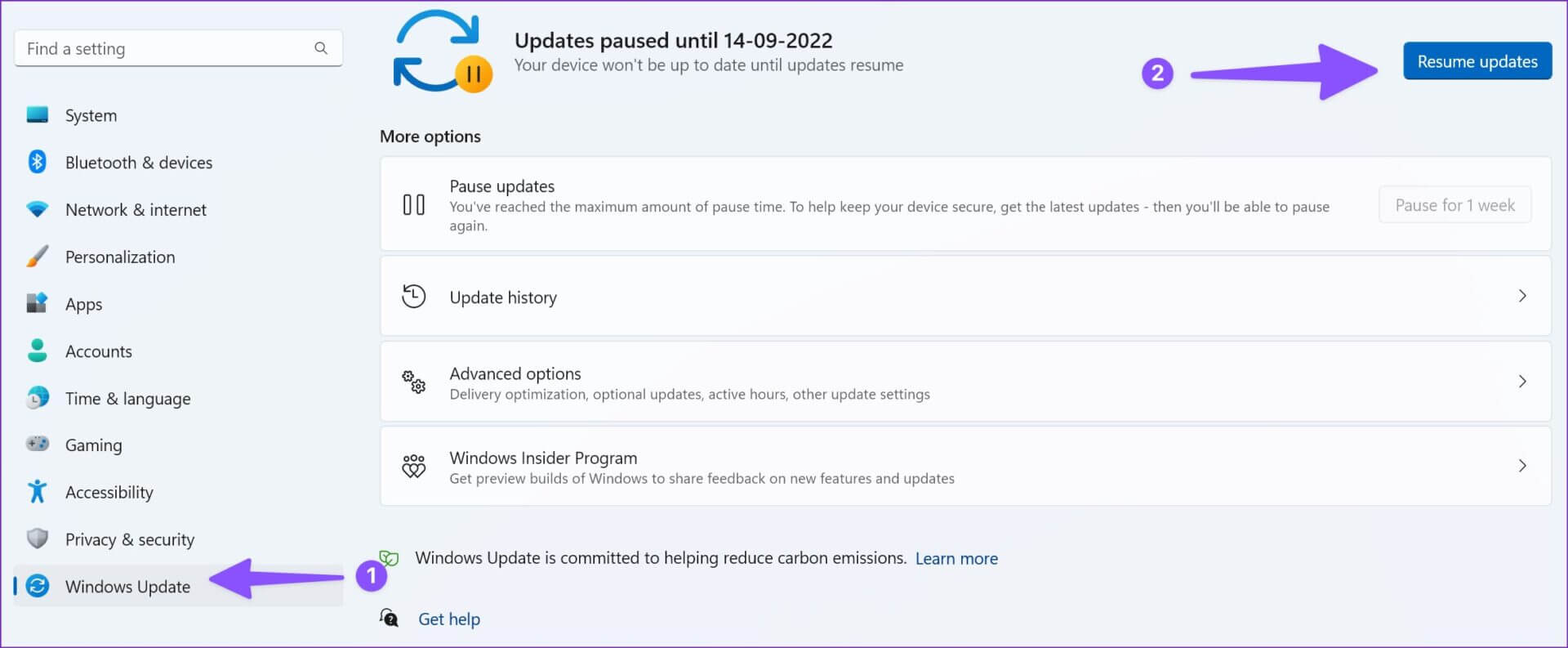Windows 7에서 제어판이 열리지 않는 문제를 해결하는 11가지 방법
Microsoft는 기본 설정 앱을 Windows 사용자를 위한 이동 옵션으로 만들기 위해 엄청난 노력을 기울였지만 일부는 여전히 여러 측면에서 익숙해지기 위해 제어판을 선호합니다. 게다가 Windows 11 설정 메뉴는 제어판만큼 기능이 풍부하지 않습니다. 그러나 제어판이 열리지 않으면 직관적이지 않은 설정 앱을 다시 사용하게 됩니다. 다음은 Windows 11에서 제어판이 열리지 않는 문제를 해결하는 주요 방법입니다.
손상된 Windows 설치를 처리하거나 컴퓨터가 악성 파일에 감염되면 제어판을 방해할 수 있습니다. PC에 Windows 11을 다시 설치하는 대신 평소와 같이 제어판을 사용하기 위한 문제 해결 요령을 확인할 수 있습니다. 더 이상 고민하지 않고 시작하겠습니다.
1. 전체 컴퓨터 검사 실행
웹에서 알 수 없는 출처에서 미디어 파일을 다운로드하는 습관을 들이면 컴퓨터에 가짜 파일과 악성 파일이 남게 됩니다. 당신은 사용해야합니다 Windows 보안 앱 기본값은 이러한 파일을 찾아 제거하는 것입니다.
단계1 : 클릭 윈도우 키 및 검색 윈도우 보안.
단계2 : 클릭 엔터 버튼 응용 프로그램을 엽니다.
단계3 : 퍄퍄퍄 바이러스 및 위험으로부터 보호왼쪽 사이드바에서.
단계4 : 열다 "검사 옵션".
단계5 : " 옆에 있는 라디오 버튼을 선택하십시오.전체 검사버튼을 누릅니다. 지금 검색.
응용 프로그램을 최소화하고 작업을 계속할 수 있습니다. Windows 보안이 컴퓨터에서 악성 파일을 제거한 후 제어판을 다시 열어 보십시오.
2. 파일 탐색기에서 제어판 열기
Windows 11에서 제어판에 액세스하는 완벽한 방법은 아니지만 효과적인 방법이며 때때로 유용할 수 있습니다.
단계1 : 키를 누르십시오 Ctrl + E 메뉴를 열다 파일 탐색기.
단계2 : 로컬 디스크 열기 (C 🙂 - 윈도우 파티션 당신의 기본.
단계3 : 퍄퍄퍄 Windows 메뉴를 열고 시스템 32.
단계4 : 딸깍 하는 소리 검색 창 오른쪽 상단 모서리에서 "appwiz.cpl” 그리고 누르다 입력합니다.
단계5 : 파일을 열면 다음으로 이동합니다. "프로그램 및 기능제어판에서.
단계6 : 퍄퍄퍄 모든 제어판 항목 상단의 주소 표시줄에서
3. 시스템 파일 검사 도구 실행
Windows 보안이 가짜 파일을 감지하지 못하면 SFC(시스템 파일 검사기) 검사를 실행할 수 있습니다. 이것이 당신이 해야 할 일입니다.
단계1 : 키를 마우스 오른쪽 버튼으로 클릭 Windows 그리고 열다 단말기.
단계2 : 다음 명령을 입력하고 누르십시오. 입력 :
SFC / scannow를
시스템이 맬웨어를 감지하면 Windows가 자체적으로 맬웨어를 교체합니다. Windows 키를 클릭하고 컴퓨터를 다시 시작합니다. 제어판을 다시 열어보십시오.
4. Windows 서비스 다시 시작
Windows 서비스가 백그라운드에서 실행을 중지하면 시스템이 제어판을 열지 못할 수 있습니다.
단계1 : Windows 키를 누르고 검색 서비스. 클릭 엔터 버튼 응용 프로그램을 엽니다.
단계2 : "로 스크롤소프트웨어 보호 그리고 더블클릭합니다.
단계3 : 꺼져 있는 경우 케이스 , . 버튼을 클릭합니다. 시작.
4 단계: 클릭 확인 결정을 확인합니다.
단계5 : 다음으로 스크롤 Windows 오류 보고 서비스 그리고 속성 목록에서 시작합니다.
컴퓨터를 재부팅하고(위 섹션 참조) 문제 없이 제어판을 엽니다.
5. 시작 응용 프로그램 및 서비스 비활성화
많은 애플리케이션과 서비스가 실행 중인 경우 시작에 , 제어판과 같은 기본 Windows 응용 프로그램을 여는 데 문제가 있습니다. 이러한 앱과 서비스를 찾아 비활성화하려면 아래 단계를 따르세요.
단계1 : 메뉴 열기 윈도우 설정.
단계2 : 퍄퍄퍄 응용 왼쪽 사이드바에서.
단계3 : 열다 시작 그리고 할 불필요한 응용 프로그램 비활성화 다음 목록에서.
작업 관리자에서도 동일한 작업을 수행할 수 있습니다.
단계1 : 오른쪽 클릭 윈도우 키 작업 관리자를 열려면.
단계2 : 퍄퍄퍄 시작 응용 프로그램 목록에서 햄버거;
단계3 : 검색 응용 조건에 따라 서비스 "활성화".
단계4 : 불필요한 항목을 마우스 오른쪽 버튼으로 클릭하고 장애를 입히다 컨텍스트 메뉴에서.
6. 디스플레이 스케일 변경
많은 사람들이 Windows 11에서 제어판이 열리지 않는 문제를 해결하는 비정상적인 솔루션을 찾았습니다. Windows 디스플레이 배율이 100% 이상으로 설정되면 제어판이 PC에서 열리지 않을 수 있습니다. 100%로 설정해 보겠습니다.
단계1 : 메뉴 열기 윈도우 설정 훠궈 시스템 왼쪽 사이드바에서.
단계2 : 메뉴 열기 표시하다.
단계3 : 아래의 눈금을 선택하십시오. "규모 및 계획".
단계4 : 100%로 설정합니다.
컴퓨터를 다시 시작하고 다시 시도하십시오.
7. 윈도우 업데이트
Windows에서 제어판이 열리지 않는 것은 Windows가 친숙하기 때문일 수 있습니다. Microsoft는 일반적으로 이러한 눈부신 문제를 신속하게 해결합니다.
정위 Windows 설정으로 이동하여 Windows 업데이트 메뉴를 엽니다. 보류 중인 업데이트를 다운로드하고 설치하려면
제어판에서 컴퓨터 관리
Windows에서 제어판을 열지 않으면 다른 방법으로 작업을 완료할 수 있습니다. Windows PC를 처음부터 초기화하거나 가까운 서비스 센터를 방문하기 전에 위의 단계에 따라 즉시 문제를 해결하십시오.